Activation d’une voie
Avec ce paramètre, vous pouvez activer/désactiver les voies pour l’affichage en mode mesure et l’enregistrement des données.
Sélectionnez la voie d’entrée pour l’affichage
La voie 1 est déjà active par défaut (bouton Actif enfoncé). Cliquez sur la case “Actif” de la voie activée pour la rendre inactive.
Dans la colonne “Actif”, vous pouvez cliquer sur Actif / Inactif pour activer ou désactiver cette voie. Si elle est active, elle sera disponible dans les afficheurs correspondants au type de donnée mesurée : afficheur numérique ou graphique.
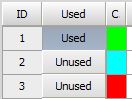
Pour activer / désactiver tout ou partie des voies en même temps, faites un cliquer-glisser ou Ctrl+cliquez sur les voies pour en sélectionner plusieurs et cliquez ensuite sur Actif ou Inactif d’une voie.
Sélectionner la voie d’entrée pour l’enregistrement
Dans le module Analogique de l’onglet Config. Voies, vous pouvez ajouter la colonne écriture (clic droit —> éditer colonne —> cocher la case écriture), ensuite le bouton écrire est disponible. Il est par défaut coché quand la voie est activée. Pour désactiver le stockage de la voie, il vous suffit d’appuyer sur le bouton Écrire. Cette voie sera affichée et pourra être utilisée pour les formules mathématiques, mais elle ne sera pas stockée.
Cette fonction a été ajoutée spécialement pour éviter le stockage de données non requises (par exemple, vous n’avez besoin des données que pour les formules mathématiques, avec cette fonction cela vous permet de ne stocker que le résultat mathématique).